win11自带浏览器不小心删了怎么办 win11系统浏览器重新下载教程
很多时候我们卸载软件时候会不小心将自己的需要的软件给卸载了,很多小伙伴就会将win11系统自带的浏览器给删了,自己就不知道该如何浏览上网,其实大家可以直接重新下载浏览器,那么接下来就和小编一起前去了解一下win11自带浏览器重新下载的方法吧,希望对大家有所帮助。

具体操作步骤如下:
1.首先我们选择点击底部任务栏中的“开始菜单”;

2.然后我们点击开启在其中的“Microsoft store”;
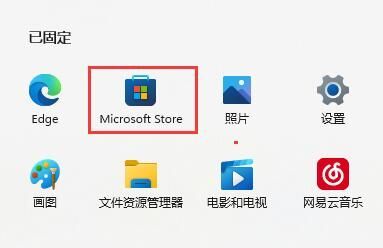
3.接着选中上边搜索框,输入指令并搜索“浏览器”;

4.接下来我们在搜索結果中找到你要想应用的浏览器,点击进入;
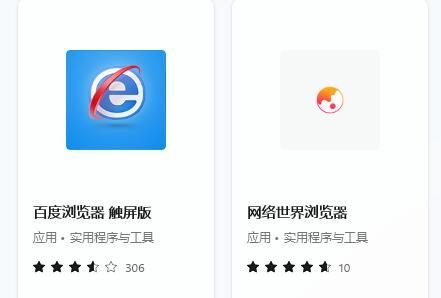
5.最后单击“获得”就能下载并安装浏览器啦。
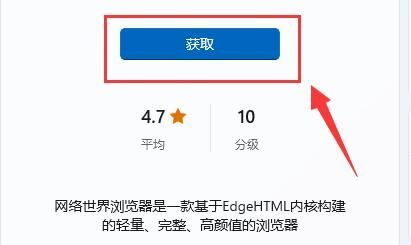
小编推荐:世界之窗浏览器、紫鸟浏览器、夸克浏览器。
以上就是win11系统误删浏览器的解决方法,希望对大家有所帮助。
我告诉你msdn版权声明:以上内容作者已申请原创保护,未经允许不得转载,侵权必究!授权事宜、对本内容有异议或投诉,敬请联系网站管理员,我们将尽快回复您,谢谢合作!










